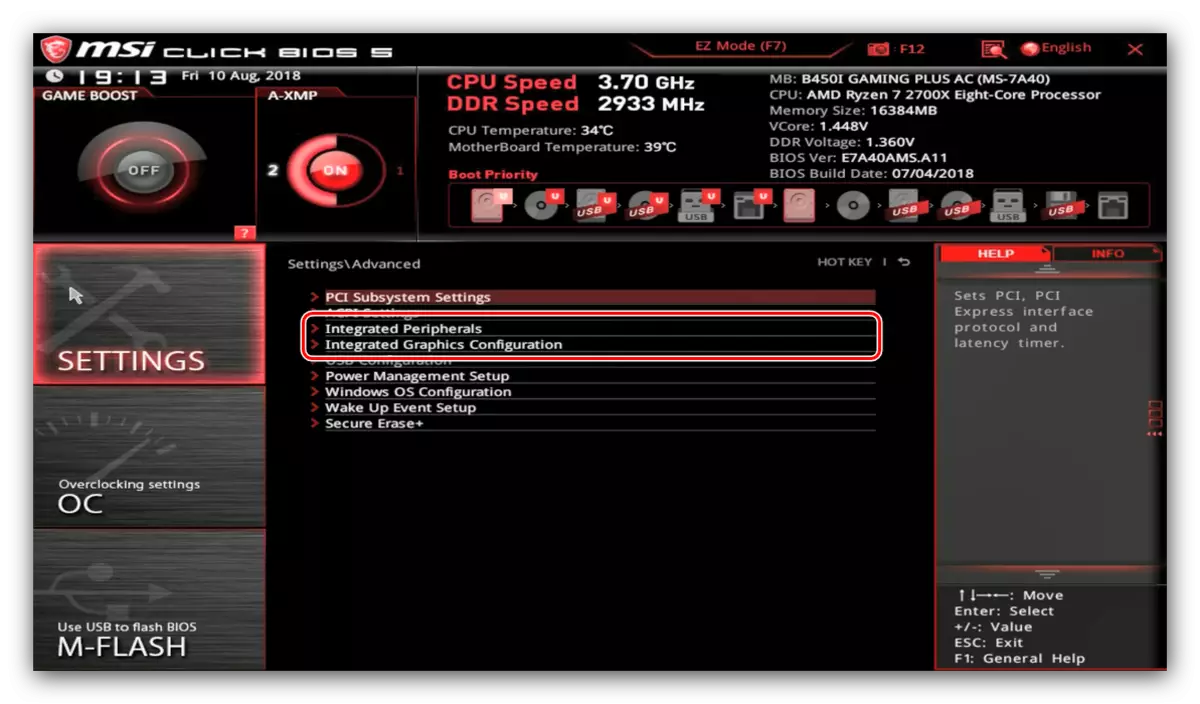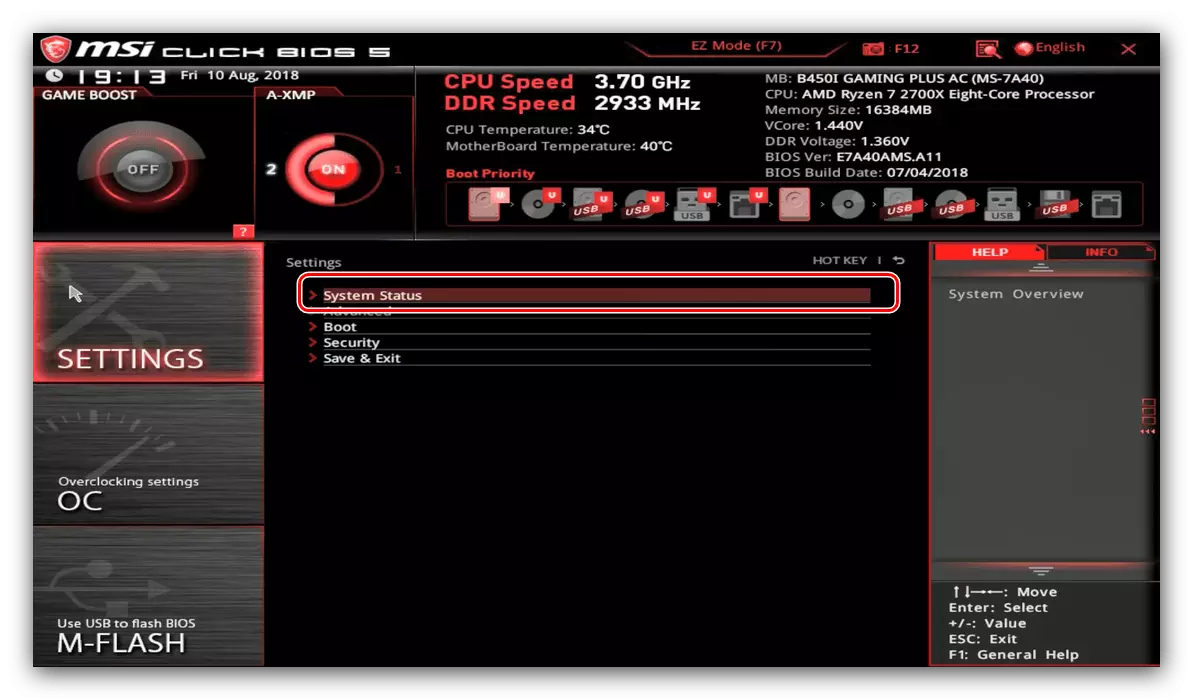ອຸປະກອນ MSI (LAPTOPS ແລະ Motherboard) ແມ່ນເປັນທີ່ຮູ້ກັນຕົ້ນຕໍເປັນວິທີແກ້ໄຂສໍາລັບຜູ້ໃຊ້ຂັ້ນສູງ, ເຊິ່ງສະທ້ອນໃຫ້ເຫັນໃນລັກສະນະຂອງອຸປະກອນດັ່ງກ່າວ. ມື້ນີ້ພວກເຮົາຕ້ອງການແນະນໍາທ່ານກ່ຽວກັບການຕັ້ງຄ່າ bios ຂອງຜະລິດຕະພັນ MSI.
ຕົວກໍານົດການ BIOS ໃນ MSI
ຂ້າພະເຈົ້າພິຈາລະນາມັນກ່ອນທີ່ຈະສັງເກດວ່າໃນສ່ວນໃຫຍ່ຂອງຜະລິດຕະພັນທີ່ທັນສະໄຫມຂອງບໍລິສັດທີ່ກໍາລັງພິຈາລະນາ, ມີການນໍາໃຊ້ທີ່ມີກາຟິກ. ຜູ້ໃຊ້ BIOS-LIVILS ທີ່ມີຢູ່ແມ່ນຍັງຄົງຢູ່ໃນງົບປະມານຫລືວິທີແກ້ໄຂທີ່ລ້າສະໄຫມ. ເພາະສະນັ້ນ, ພວກເຮົາຈະໃຫ້ການຕັ້ງຄ່າ firmware ກ່ຽວກັບຕົວຢ່າງຂອງເມນູກາຟິກທີ່ມັກຈະເບິ່ງຄືວ່າ:

ໂດຍທົ່ວໄປ, ການໂຕ້ຕອບແມ່ນຄ້າຍຄືກັບວິທີແກ້ໄຂຈາກຜູ້ຜະລິດອື່ນໆ, ໂດຍສະເພາະ, ຮູບແບບສອງສະແດງ "ທີ່ລຽບງ່າຍ" ແບບງ່າຍດາຍ "ກ້າວຫນ້າ". ເພື່ອເລີ່ມຕົ້ນ, ພິຈາລະນາການຕັ້ງຄ່າທີ່ຮູບແບບແບບງ່າຍດາຍທີ່ສະເຫນີ.
ຕົວກໍານົດການ MOTI MOTE EZ
ຮູບແບບນີ້ສະເຫນີຕົວກໍານົດການພື້ນຖານທີ່ຖືກອອກແບບມາສໍາລັບຜູ້ນໍາໃຊ້ຈົວ. ເຖິງຢ່າງໃດກໍ່ຕາມ, ສໍາລັບຜູ້ມາໃຫມ່, ເຖິງແມ່ນວ່າການໂຕ້ຕອບດັ່ງກ່າວກໍ່ເບິ່ງຄືວ່າສັບສົນແລະບໍ່ສາມາດເຂົ້າໃຈໄດ້. ພວກເຮົາຈະວິເຄາະການຕັ້ງຄ່າທີ່ຖືກນໍາໃຊ້ຫຼາຍທີ່ສຸດ.
- ຢູ່ເບື້ອງຊ້າຍດ້ານເທິງຂອງຫນ້າຈໍກ່ຽວກັບວິທີແກ້ໄຂຂັ້ນສູງຈາກ MSI, "ເກມ Boost" ແລະຮູບແບບ "A-XMP".

ຄັ້ງທໍາອິດຊ່ວຍໃຫ້ທ່ານສາມາດໄດ້ຮັບຄວາມໄວຂອງຄະນະແລະສ່ວນປະກອບໃນການປະຕິບັດທີ່ດີທີ່ສຸດໃນເກມວີດີໂອ, ໃນຄວາມສໍາຄັນຂອງ RAM. ກະລຸນາຮັບຊາບວ່າພາລາມິເຕີນີ້ຖືກອອກແບບມາເພື່ອພົວພັນກັບໂປເຊດເຊີ Ryzen AMD.
- ຢູ່ເບື້ອງຊ້າຍຂອງອິນເຕີເຟດມີເມນູຂໍ້ມູນ, ເຊິ່ງສິນຄ້າທີ່ສະຫນອງຂໍ້ມູນກ່ຽວກັບສະພາບຂອງລະບົບຄອມພິວເຕີຫລັກ. ຂໍ້ມູນນີ້ຈະຖືກສະແດງຢູ່ໃນພາກກາງຂອງປ່ອງຢ້ຽມ.
- ຢູ່ເທິງສຸດໃນໃຈກາງແລະຢູ່ເບື້ອງຂວາມືມີສ່ວນຂໍ້ມູນອີກສ່ວນຫນຶ່ງ: ໃນສ່ວນເບື້ອງຊ້າຍ, ຄວາມຖີ່ຂອງການປູກຝັງ, ແລະຢູ່ເບື້ອງຂວາ - ຂໍ້ມູນສັ້ນໆກ່ຽວກັບສ່ວນປະກອບຂອງຄອມພິວເຕີ.
- ຢູ່ດ້ານລຸ່ມຂອງຂໍ້ມູນຂ່າວສານແມ່ນບັນຊີລາຍຊື່ຂອງອຸປະກອນໃສ່ເກີບ. ຈາກບ່ອນນີ້ທ່ານສາມາດປ່ຽນແປງບູລິມະສິດຂອງພວກເຂົາ - ຍົກຕົວຢ່າງ, ຖ້າທ່ານຕ້ອງການເລືອກເອົາ Flash Drive, ພຽງແຕ່ຊອກຫາຕໍາແຫນ່ງທີ່ເຫມາະສົມໃນບັນຊີ, ແລະເອົາມັນກັບເມົ້າໄປທີ່ບັນຊີລາຍຊື່.
- ຢູ່ທາງລຸ່ມຂອງເບື້ອງຊ້າຍມີເມນູບໍລິການທີ່ໃຊ້ໃນການບໍລິການຈາກ MSI Firmware ຈາກ M-Flash "Favorites") ແລະການຕິດຕາມການເຮັດວຽກຂອງຄະນະແລະສ່ວນປະກອບຕ່າງໆ.
- ສຸດທ້າຍ, ຢູ່ທາງລຸ່ມໃນໃຈກາງແລະດ້ານຂວາມືມີການເຂົ້າເຖິງຮູບແບບທີ່ສໍາຄັນບາງຢ່າງ: ເຮັດໃຫ້ມີຄວາມຜິດພາດຫຼືມີບັນຫາໃນເວລາທີ່ມີບັນຫາກັບເຄື່ອງທີ່ເຢັນແລະອື່ນໆ. ທ່ານຍັງສາມາດເປີດບັນທຶກ bios ໄດ້.





ຕາມທີ່ທ່ານເຫັນ, ຮູບແບບນີ້ແມ່ນຖືກອອກແບບມາສໍາລັບຜູ້ໃຊ້ຈົວ.
ຕັ້ງຄ່າຂັ້ນສູງ
ຮູບແບບ EZ ແມ່ນບໍ່ເຫມາະສົມເກີນໄປສໍາລັບຜູ້ໃຊ້ທີ່ກ້າວຫນ້າທີ່ຖືກນໍາໃຊ້ເພື່ອປັບແຕ່ງວຽກງານຂອງເມນບອດໃຫ້ລະອຽດ. ໂຊກດີ, ຜູ້ຜະລິດໄດ້ຮັບຄໍານຶງເຖິງນີ້, ແລະຮູບແບບຂັ້ນສູງແມ່ນມີສໍາລັບຜູ້ໃຊ້ທີ່ມີປະສົບການ. ທ່ານສາມາດເຮັດໃຫ້ມັນໄດ້ໂດຍກົດປຸ່ມ F7 ຫຼືຜ່ານປຸ່ມຂ້າງເທິງເມນູ.
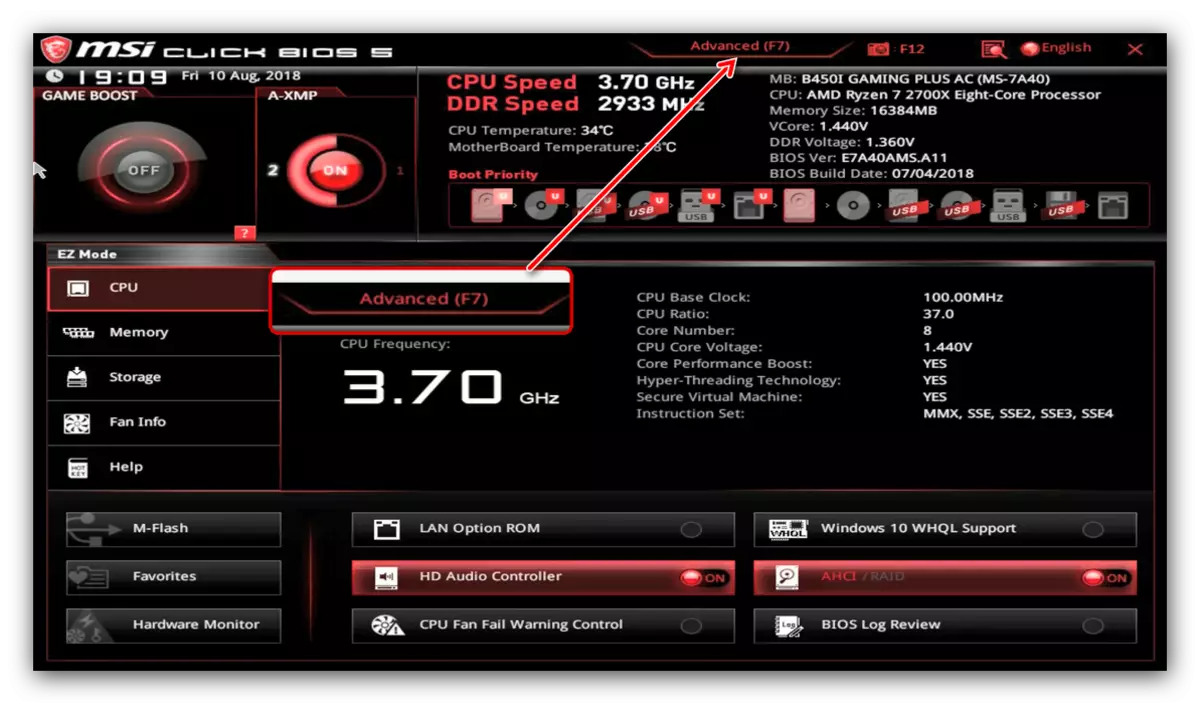
ຕອນນີ້ພິຈາລະນາການຕັ້ງຄ່າຮູບແບບຂະຫຍາຍ. ໃນເວລາທີ່ປ່ຽນໄປທີ່ໂຫມດຂັ້ນສູງຢູ່ໃນເບື້ອງຂວາແລະຊ້າຍຂອງອິນເຕີເຟດ, ພາກສ່ວນທີ່ມີຕົວກໍານົດການທີ່ສາມາດປ່ຽນແປງໄດ້.
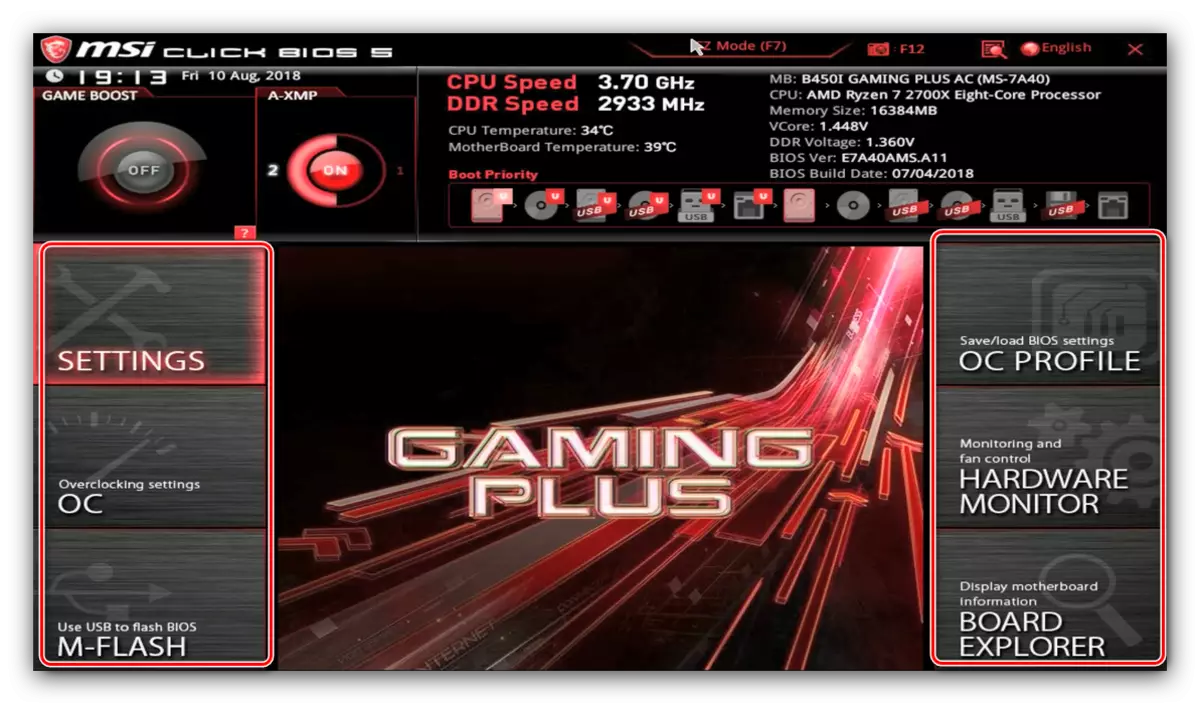
"ການຕັ້ງຄ່າ"
ສ່ວນປະກອບມີການຕັ້ງຄ່າຕົ້ນຕໍຂອງເມນບອດ, ເຊິ່ງຍັງສາມາດພົບເຫັນຢູ່ໃນ bios ອື່ນໆ.
- ຈຸດທໍາອິດແມ່ນສະຖານະພາບຂອງລະບົບທີ່ສະແດງຂໍ້ມູນການຕັ້ງຄ່າຄອມພິວເຕີຫຼືຄອມພິວເຕີຄອມພິວເຕີ້ທີ່ໄດ້ຮັບການປັບປຸງ.
- ການຕັ້ງຄ່າ Block Advanced ແມ່ນຂື້ນກັບກະດານຫຼືແບບ laptop. ຕົ້ນຕໍແມ່ນ:
- "ອຸປະກອນເສີມທີ່ປະສົມປະສານ" - ທ່ານສາມາດກໍານົດພຶດຕິກໍາຂອງສ່ວນປະກອບທີ່ປະສົມປະສານໃນກະດານ (ບັດວີດີໂອ, ເຄື່ອງປັບສົ່ງເຄືອຂ່າຍແລະເຄື່ອງຄວບຄຸມສຽງ).
- "ການຕັ້ງຄ່າ USB" - ຮັບຜິດຊອບໃນການເຮັດວຽກກັບ USB. ຈາກນີ້ມັນປ່ຽນການສະຫນັບສະຫນູນສໍາລັບຮູບແບບມໍລະດົກເພື່ອຕິດຕັ້ງ OS ອື່ນນອກເຫນືອຈາກ Windows 8 ແລະຂ້າງເທິງ.
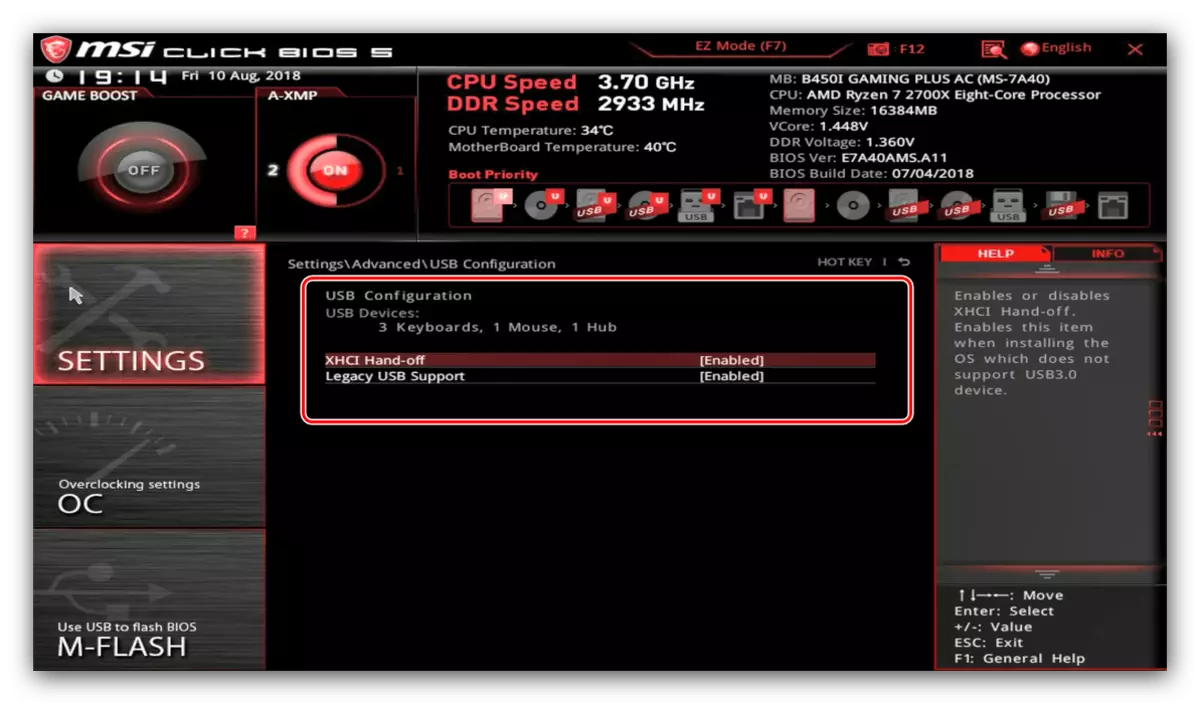
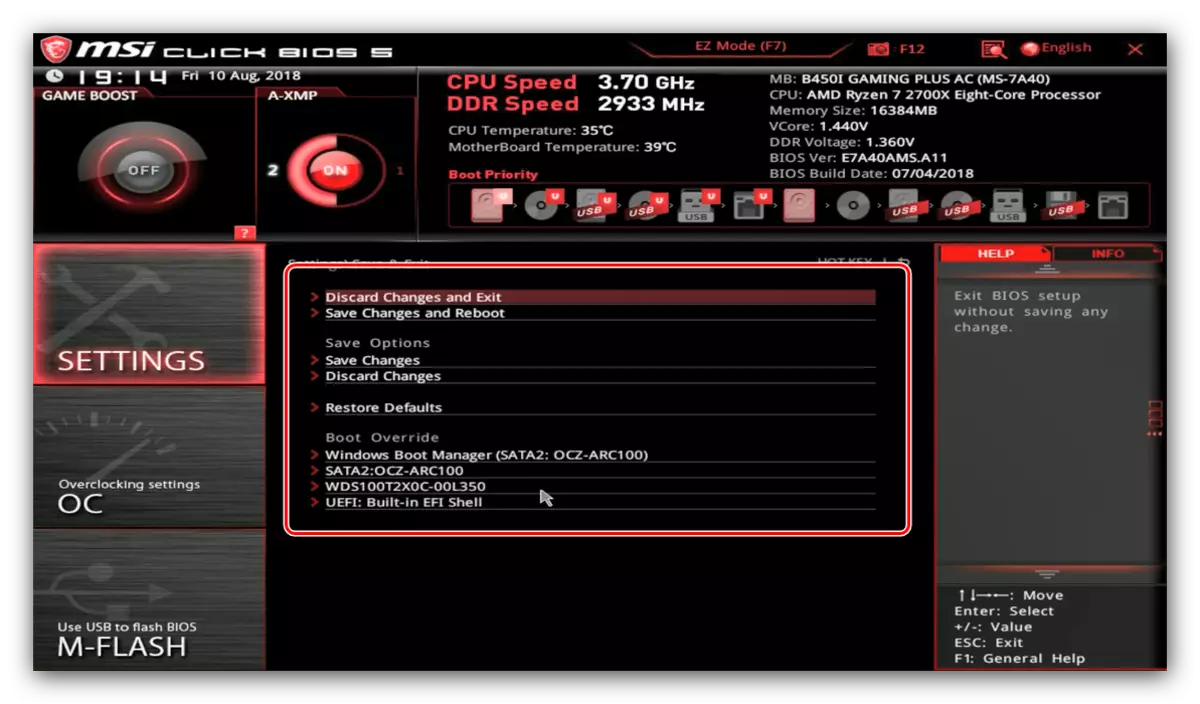
ການ
ທ່ອນໄມ້ພາລາມິເຕີດັ່ງຕໍ່ໄປນີ້ເອີ້ນວ່າ "OC" ແມ່ນການຫຼຸດຜ່ອນໃນຄໍາສັບຂອງການປິດບັງ, ນັ້ນແມ່ນການຊໍ້າຊ້ອນ. ມັນຈະແຈ້ງຈາກຊື່ວ່າທາງເລືອກໃນພາກນີ້ກ່ຽວຂ້ອງກັບການເລັ່ງຂອງໂປເຊດເຊີ, Motherboard ແລະ RAM ຂອງຄອມພິວເຕີ.

ກະລຸນາຮັບຊາບວ່າທ່ອນໄມ້ນີ້ແມ່ນຢູ່ໄກຈາກທຸກແບບຂອງເມນບອດ: ການຕັດສິນໃຈງົບປະມານອາດຈະບໍ່ສະຫນັບສະຫນູນຄວາມສາມາດໃນການເຮັດວຽກ, ເຊິ່ງເປັນເຫດຜົນທີ່ວ່າຈຸດທີ່ສອດຄ້ອງກັນຈະບໍ່ມີ.
"m flash"
ຫນ່ວຍງານນີ້ໃຫ້ການເຂົ້າເຖິງຜົນປະໂຫຍດ firmware bios.
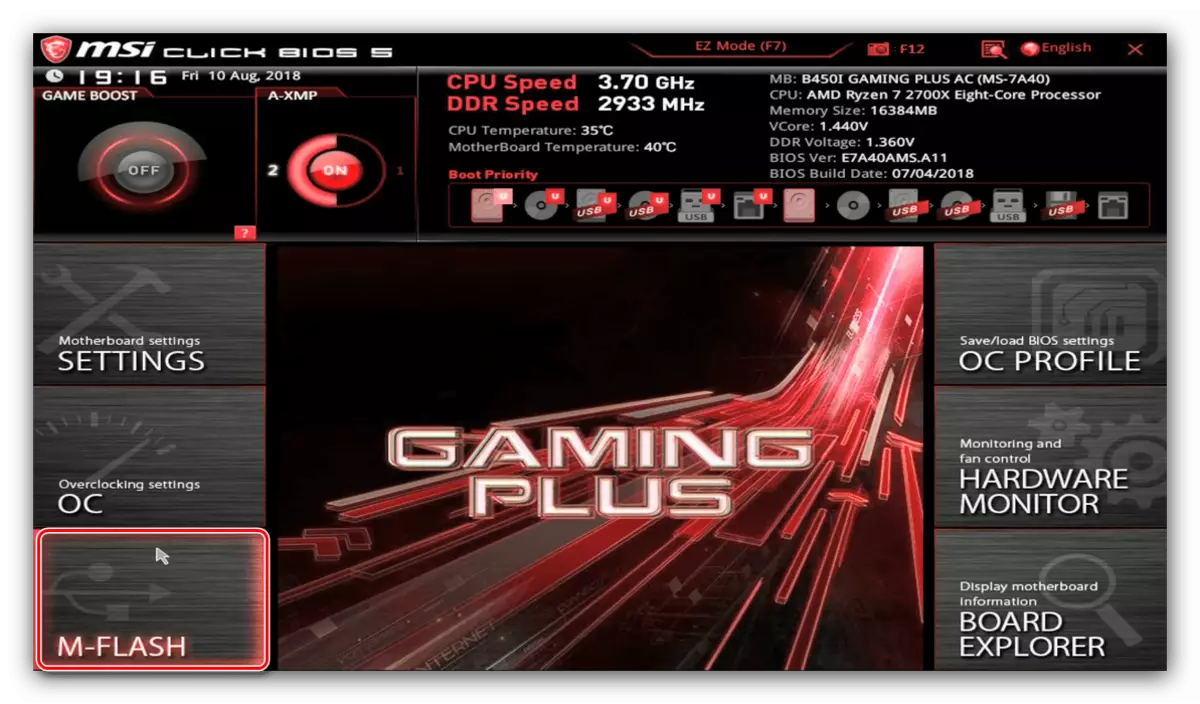
ຕົວເລກ OC
ໃນທີ່ນີ້ທ່ານສາມາດປະຫຍັດການຕັ້ງຄ່າໂປຣໄຟລ໌ຂອງ BIOS Acciper (ໃນພາກສ່ວນຄວາມຈໍາພິເສດຫຼືສື່ USB) ແລະດາວໂຫລດພວກມັນຖ້າຈໍາເປັນ.
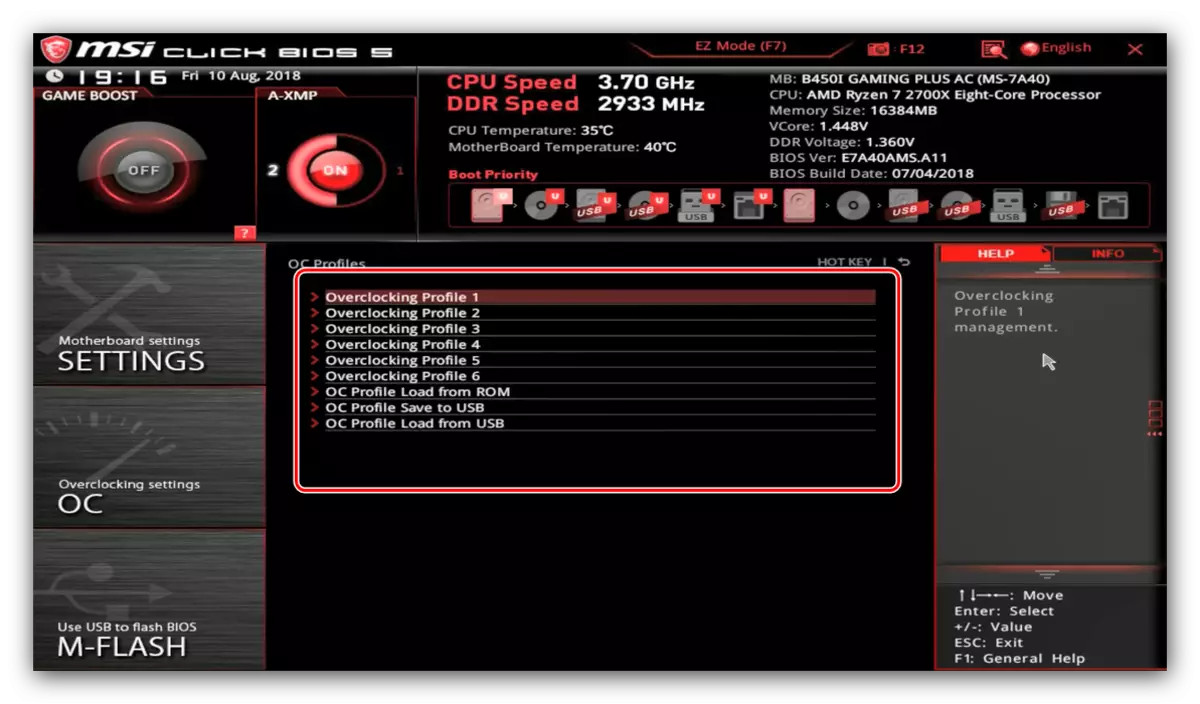
"ຕິດຕາມຮາດແວ"
ຊື່ເວົ້າສໍາລັບຕົວມັນເອງ - ການຫັນໄປຫາພາກນີ້ຂອງການຕິດຕາມອົງປະກອບຮາດແວຂອງ PC ຫຼືແລັບທັອບ.
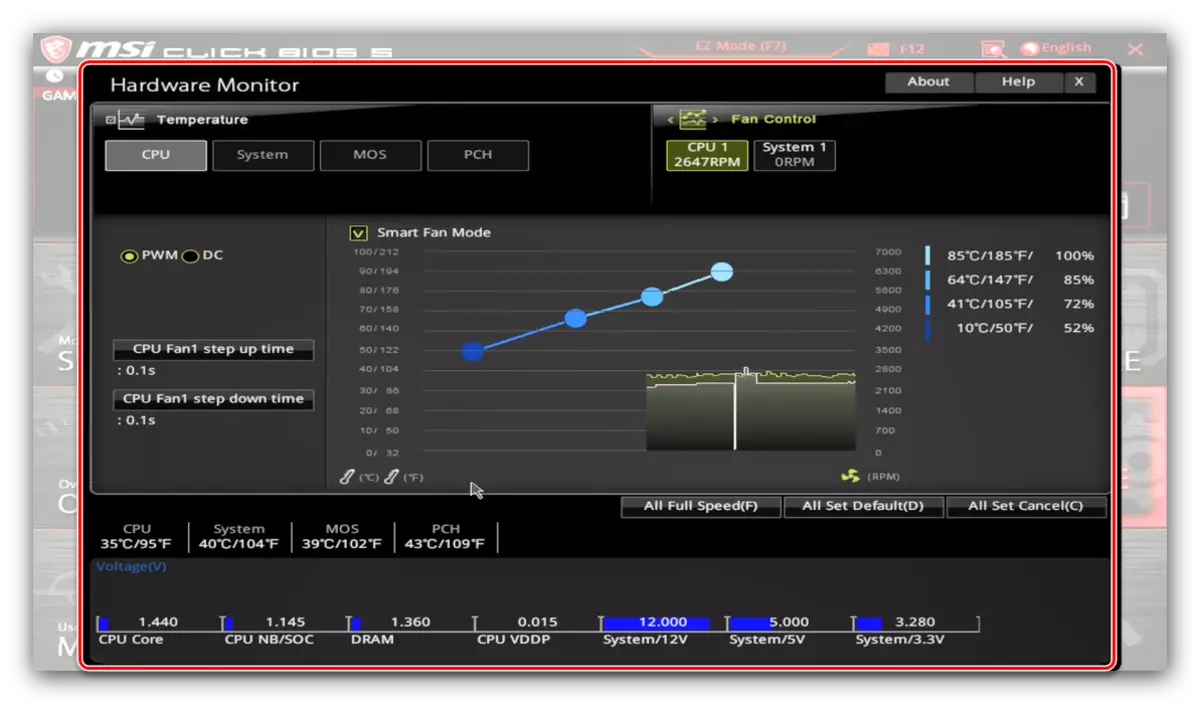
"board explorer"
ພາກນີ້ເປີດການເຂົ້າເຖິງເຄື່ອງມື MSI ທີ່ເປັນເອກະລັກສໍາລັບການຕິດຕາມກວດກາເບິ່ງໃນສ່ວນປະກອບທີ່ກົງກັບບ່ອນທີ່ເຫມາະສົມກັບ RAM, PCI PLOTS, ແລະອື່ນໆທີ່ທ່ານສະແດງ ແລະບາງຂໍ້ມູນກ່ຽວກັບມັນ.

ສະຫຼຸບ
ຕາມທີ່ທ່ານເຫັນ, ຕົວກໍານົດການ BIOS ສໍາລັບ MSI Boards ແມ່ນຂ້ອນຂ້າງຫຼາຍ, ແລະພວກມັນສະຫນອງຄວາມສາມາດທີ່ກວ້າງຂວາງສໍາລັບການຕັ້ງຄ່າທີ່ດີຂອງອຸປະກອນພາຍໃຕ້ຫນ້າວຽກຂອງພວກເຂົາ.